Файл: Руководство Пользователя СанктПетербург 2023 Оглавление Общие сведения 3 Назначение приложения 3.doc
ВУЗ: Не указан
Категория: Не указан
Дисциплина: Не указана
Добавлен: 11.01.2024
Просмотров: 40
Скачиваний: 1
ВНИМАНИЕ! Если данный файл нарушает Ваши авторские права, то обязательно сообщите нам.
ИС «Параграф»
для общеобразовательных учреждений
WEB-ПРИЛОЖЕНИЕ
ДОКУМЕНТЫ ОБ ОБРАЗОВАНИИ
Массовая печать аттестатов текущего учебного года
Руководство Пользователя
Санкт-Петербург
2023
Оглавление
Общие сведения 3
Назначение приложения 3
Доступ к приложению 4
Краткий алгоритм печати документов об образовании 4
Интерфейс WEB-приложения «Документы об образовании» 6
Подробный алгоритм печати документов об образовании 6
Создание приказов о выдаче аттестатов 7
Добавление приказов 7
Формирование списка учащихся 8
Работа со списком приказов 9
Формирование отчета по выдаче аттестатов текущего года 10
Редактирование приказов 10
Общие настройки 11
Общие настройки для уровня образования 11
Уточнение данных для конкретного учебного коллектива 12
Сведения о шаблонах для печати документов об образовании 15
Сведения об имеющихся в наличии бланках аттестатов 16
Уточнение сведений для печати документа конкретного обучающегося 19
Печать документов об образовании 21
Выбор бланков для печати аттестатов 21
Печать аттестата и установка статуса 22
Общий список документов об образовании 23
Утверждение приказов. 24
Нумерация записей и формирование книги выдачи. 25
Общие сведения
В руководстве приводится описание состава данных и функций, выполняемых в рамках
WEB-приложения «Документы об образовании». При печати документов об образовании используются данные из приложений "Образовательные программы и учебные планы", "Предметы", "Учебные коллективы", "Движение обучающихся, воспитанников", «Итоговые отметки и ГИА». Рекомендуется перед массовой печатью аттестатов проверить правильность ввода этих данных в ИС «Параграф». В данной инструкции будет подробно описан алгоритм массовой печати аттестатов текущего учебного года, по печати справок и дубликатов имеются отдельные инструкции.
Назначение приложения
Печать документов об образовании реализована в виде отдельного WEB-приложения.
Для доступа к WEB-приложению «Документы об образовании» следует ввести в адресной строке браузера адрес сервера ИС «Параграф» и в открывшемся окне ввести имя пользователя и пароль.
WEB-приложение «Документы об образовании» расположено в разделе «Базовые приложения» окна выбора задач (рис.Рисунок 1).
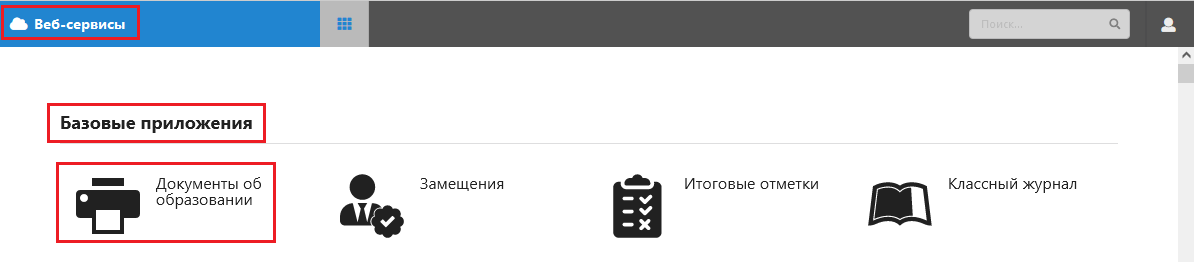
Рисунок 1
WEB-приложение «Документы об образовании» реализует следующие основные функции:
-
Печать дубликатов аттестатов об основном/среднем общем образовании
и приложений к ним. -
Печать аттестатов текущего учебного года об основном/среднем общем образовании
и приложений к ним. -
Печать Свидетельств об обучении лицам с ограниченными возможностями здоровья. -
Печать справки об обучении.
WEB-приложение реализует следующие дополнительные функции:
-
Учет бланков аттестатов и свидетельств. -
Учет выданных аттестатов/свидетельств в книге регистрации выданных документов
об образовании (книге регистрации). -
Формирование файла для загрузки данных о выданных документах об образовании
в Федеральный реестр документов об образовании (ФРДО). -
Ведение электронной книги приказов о выдаче документов об образовании.
| ВАЖНО Для хранения документов об образовании, подготовленных в WEB-приложении, будет использоваться новая база DOC.FDB (рис.2). | 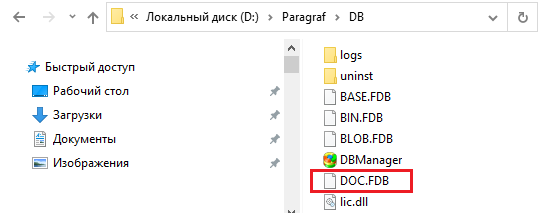 Рисунок 2 |
Доступ к приложению
Доступ к приложению «Документы об образовании» по умолчанию предоставлен пользователям с ролями Администратор и Руководитель.
При необходимости Администратор может предоставить доступ к приложению любым другим сотрудникам образовательной организации. Для этого необходимо в приложении «Администрирование пользователей» выбрать запись сотрудника и в окне «Редактирование пользователя» установить «галочку» на полный доступ для приложения «Документы об образовании» (рис.3).

Рисунок 3
Краткий алгоритм печати документов об образовании
-
Создание проекта приказа о печати аттестатов и включение в приказ учащихся.
В приложении предусмотрено 5 видов приказов.
-
Для печати аттестатов об основном общем образовании -
Для печати аттестатов об основном общем образовании с отличием -
Для печати аттестатов о среднем общем образовании -
Для печати аттестатов о среднем общем образовании с отличием -
Для печати свидетельств об обучении -
Для печати дубликатов документа об образовании
Нумеровать приказы можно вручную или автоматически. Автоматическую нумерацию для приказов о выдаче аттестатов следует задать в приложении «Структура ОООД» (рис.4)
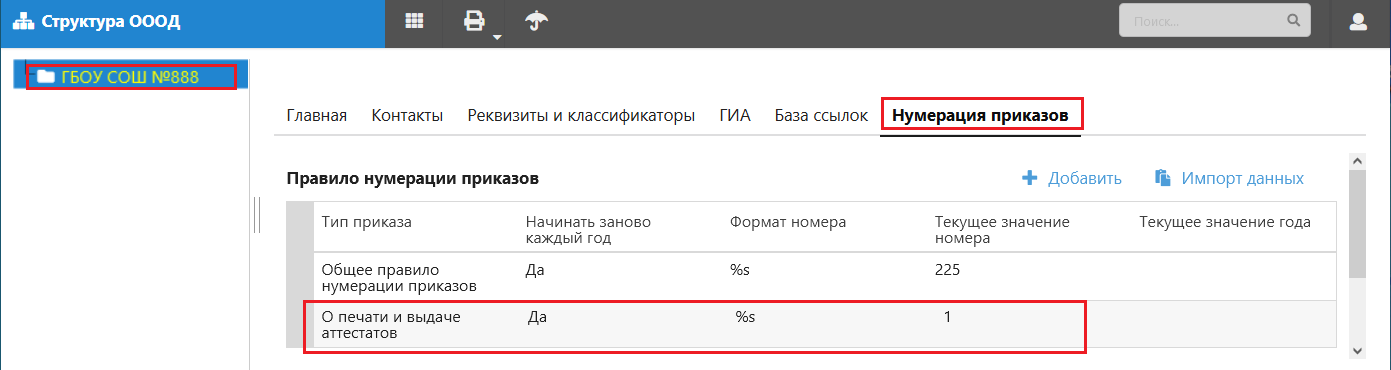
Рисунок 4
Некоторые рекомендации по созданию приказов
-
Для разных уровней образования делают отдельные приказы! По выбранному приказу определяется уровень образования, в рамках которого будут далее фильтроваться классы при добавлении в приказ учеников. -
Можно создавать единый приказ для всех учащихся уровня или делать отдельные приказы по классам. -
Для учащихся, получающих аттестаты с отличием следует сделать отдельные приказы. -
При печати дубликатов приказ будет создан автоматически -
Дата выдачи документа об образовании вносится при подготовке приказа
-
Общие настройки для уровня образования.
Проверка и редактирование общих сведений об образовательной организации:
-
Полное наименование ОО по Уставу; -
Наименование ОО в документе (в винительном падеже); -
Наименование ОО в справке об обучении (в предложном падеже); -
Место нахождения ОО; -
Ф.И.О подписанта. -
Должность подписанта
Изменения в названия предметов, общие для уровня образования.
-
Уточнение данных для конкретного учебного коллектива
Перечень предметов для включения в приложение формируется из учебного плана,
в случае необходимости можно уточнить наименования предметов для всего класса, например, название изучаемого языка, а также включить в дополнительные сведения предметы, изучаемые всеми учениками класса, далее это облегчит настройки аттестатов для конкретных учеников.
Уточнённые данные будут наследоваться для всех обучающихся выбранного учебного коллектива.
-
Настройка имеющихся или создание своих шаблонов. -
Ввод данных об имеющихся в наличии бланках аттестатов. -
Уточнение и проверка сведений для печати документа конкретного обучающегося
Перечень предметов для включения в приложение формируется из учебного плана,
в случае необходимости можно уточнить наименования предметов для ученика, включить в дополнительные сведения предметы, изучаемые этим учеником. В приложении будут отображаться итоговые отметки, выставленные в журнале. При отсутствии отметок в журнале их нужно внести на этом шаге.
-
Выбор бланков, печать аттестатов и приложений. -
Утверждение приказов. -
Нумерация записей и формирование книги выдачи.
Интерфейс WEB-приложения «Документы об образовании»
После загрузки приложения «Документы об образовании» открывается основное окно,
страница Приказы (рис.5).
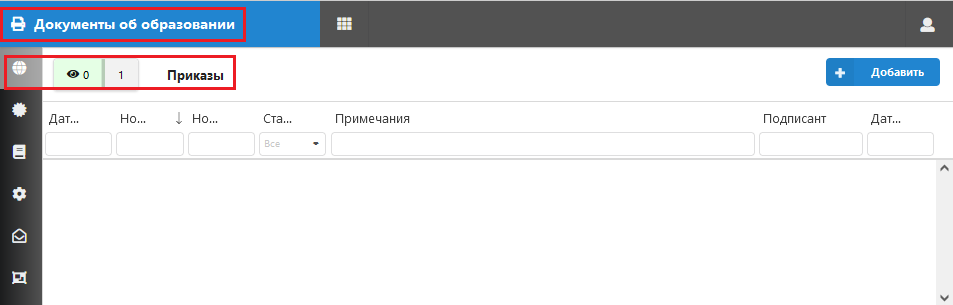
Рисунок 5
В левой части окна имеется набор кнопок для выбора функций, каждая из которых реализована в виде отдельной страницы, на рисунке 5 представлен вид страницы «Приказы».
Функционал кнопок описан в таблице.
| | Приказы | Формирование приказов для выдачи аттестатов и их утверждение |
| | Документы | Уточнение настроек для конкретных учеников Печать документов об образовании |
| | Книга выдачи | Формирование и управление книгой выдачи аттестатов |
| | Настройки | Общие настройки для уровня образования и для класса |
| | Пакеты бланков | Ввод информации об имеющихся бланках аттестатов |
| | Шаблоны печати | Создание и редактирование шаблонов |
Подробный алгоритм печати документов об образовании
Следует учесть, что при массовой печати аттестатов настройки для классов и учеников будут доступны ТОЛЬКО после создания проекта приказа о выдаче аттестатов и включения учеников в этот приказ. По этой причине сразу после загрузки приложения «Печать документов об образовании» открывается страница «Приказы». При необходимости вы можете выбрать другую функцию, выполнив щелчок на командную кнопку в левой части окна (см. рис. 6).
Создание приказов о выдаче аттестатов
Вид страницы «Приказы» представлен на рисунке 6. Для создания проектов приказов используется командная кнопка «Добавить».

Рисунок 6
Добавление приказов
Кнопка «Добавить» открывает окно «Добавление приказа» (рис. 7). На первом шаге следует выбрать тип документа об образовании, что в дальнейшем будет ограничивать выбор классов при включении учащихся в этот приказ. В окне предусмотрена кнопка «Отмена» для выхода из окна без сохранения введенных данных. «Крестик» справа вверху позволяет закрыть окно «Добавление приказа» на любом этапе работы с ним.
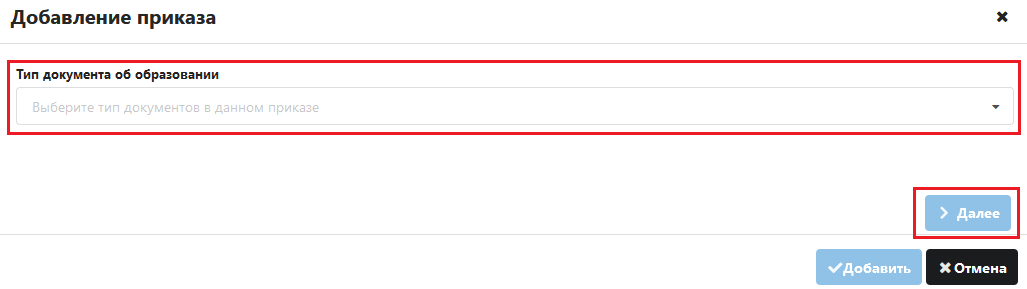
Рисунок 7
 Список значений для поля Список значений для поля «Тип документа об образовании» представлен на рисунке 8 после выбора значения из списка нужно подтвердить выбор, щелкнув на командную кнопку «Далее» в окне «Добавление приказа» (см. рис. 7) | 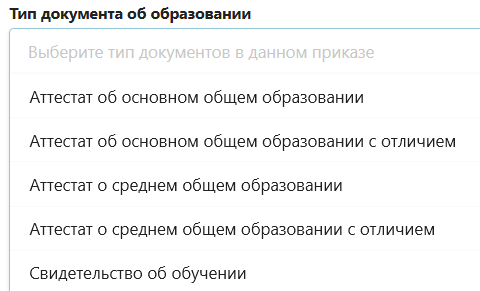 Рисунок 8 |
После этого в окне «Добавление приказа» появятся поля (рис.9) для ввода данных
о приказе, назначение которых описано ниже.
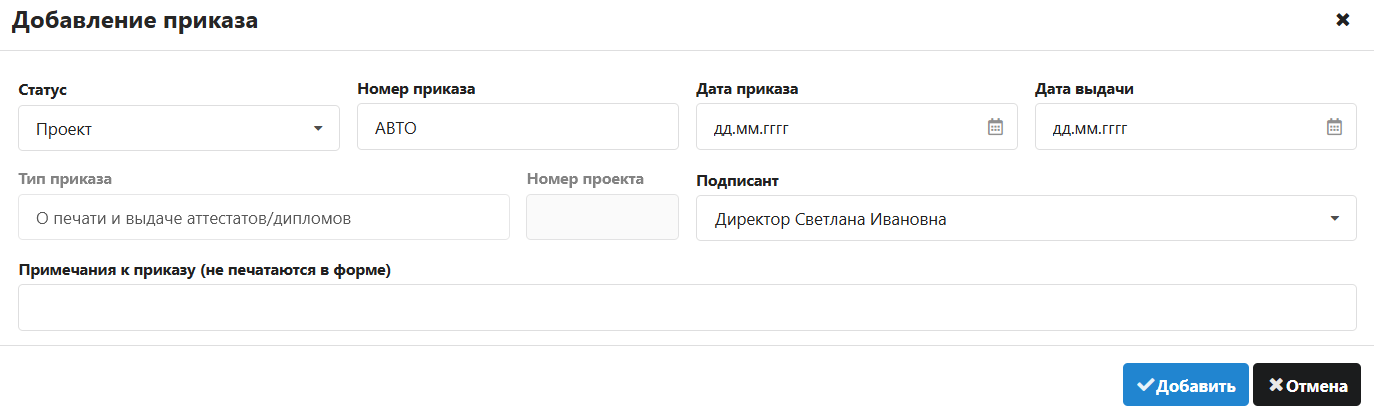
Рисунок 9
-
Вновь созданный приказ имеет Статус по умолчанию Проект, не следует менять его
до окончания печати аттестатов для всех учащихся, которые включены в приказ. -
Если в поле «Номер приказа» выбрано значение Авто, приказ получит номер автоматически
в соответствии с правилом, которое задано для приказов этого типа в приложении «Структура ОООД». Предусмотрен ввод номера непосредственно в поле «Номер приказа». -
ВАЖНО! Поле «Тип приказа» недоступно для редактирования и всегда будет содержать значение «О печати и выдаче аттестатов/дипломов». -
Следует ввести значения в поля «Дата приказа» и «Дата выдачи», обязательным для заполнения является хотя бы одно из них. Если одно из полей не заполнено, то (после добавления приказа) в это поле будет скопирована дата из второго поля. -
Поле «Подписант» не подлежит редактированию. -
«Номер проекта» не заполняется и используется для внутренней нумерации проектов приказов в базе. -
В поле «Примечание к приказу» можно внести текст, поясняющий назначение приказа, далее это позволит легче ориентироваться в списке приказов.